אורי ישראל חושף- איך מקליטים שיחה באייפון ? (אפליקציית TapeAcall Pro)
כיום, הענן הוא הפלטפורמה המתקדמת ביותר לשמירה ושיתוף קבצים דרך האינטרנט. שמירה על גיבוי של כל המסמכים החשובים שלך על ענן היא ללא ספק תרגול טוב. אם אתה משתמש ב- Dropbox או כונן Google שירותי ענן אז מדריך זה ינחה אותך על הוספת כונן Google ו Dropbox כמו שמור מיקומים ב- Microsoft Office. הנה מדריך צעד אחר צעד עם צילומי מסך: שלב 1: פתח את כל מוצר אחד מתוך Office ולאחר מכן עבור אל קובץ
ולאחר מכן
חשבון והיכנס עם חשבון Microsoft שלך, דלג על שלב זה אם כבר נכנסת. שלב 2: הורד את התסריט SaveFolders מ TechNet. חלץ את התוכן של קובץ ה- zip לתיקייה. שלב 3: הורד והתקן את Dropbox מכאן או כונן Google מכאן. לאחר ההתקנה לקבל את הנתיב לתיקיית Dropbox / Google Drive במחשב שלך.

שלב 4: עכשיו לנווט לספרייה שבה אתה כבר חילוץ את קובץ ה- zip שהורדו בשלב 2. לחץ לחיצה ימנית על הקובץ `
SaveFolders.ps1 `ובחר`

Run with Powershell `. המתן לחלון Powershell כדי להתחיל ולהתחיל לבצע את הסקריפט. שלב 5: עכשיו תיתקל חלון שבו אתה צריך להיכנס לנתיב עבור תיקיות ענן שהושגו בשלב 3. הזן את הנתיבים לתיקיות בטקסט המתאים שדות או שאתה יכול להכות "מצא את התיקיה שלי" באופן אוטומטי לקבל את הנתיב אבל תכונה זו נתמכת רק עם Dropbox. כעת לחץ על כפתור `החל` והחזק אותו לזמן מה. שלב 6: הפעל מחדש את Office ונווט אל `קובץ` ולאחר מכן `חשבון`. לחץ על `הוסף שירות` ולאחר מכן על `אחסון` ולאחר מכן על שירות הענן שבחרת.

במקרה שלי הוא `כונן Google`, אם אתה עוקב אחרי הדרכה זו עבור Dropbox, ואז תראה `Dropbox `במקום כונן Google או אם אתה עושה את זה עבור שניהם ואז תראה גם את Google Drive ו Dropbox ברשימה. אז כפי שאתה יכול לראות, זה מאוד פשוט וקל להוסיף כונן Google ו Dropbox כמו שמור מיקומים ל- Microsoft Office.

כעת, בפעם הבאה שתעבור לתפריט `שמור בשם`, תראה אפשרות לשמור את הקובץ שלך לשירות הענן שבחרת. הוספת תיקיות אלה היתה אפשרית רק בשל סקריפט SaveFolders על ידי אנדריאס Molin מתארח על TechNet.
אם אתה נתקל בכל קשיים בהבנת כל צעד אל תהסס לשאול את השאלות שלך ואת השאלות בסעיף הערות להלן.
אינטל פרסמה את המחשב הנייד האחרון ואת שבבי שולחן העבודה שלה ביום חמישי. שבבי הדור הבא שלה, אשר אמור לשפר את ביצועי המערכת ואת חיי הסוללה של מחשבים ניידים.

במשך השנה האחרונה, יצרנית השבבים דיבר על שבבים כמו שדרוג ענק על שבבי Core הקיימים להיכנס מחשבים ניידים ושולחנות עבודה. הצ 'יפס לספק קרוב להכפיל את הביצועים ואת הביצועים הגרפיים מאשר קודמיו.
Toshiba Satellite LX835 מתחיל ב $ 1399.99, אשר לא בדיוק לשים את זה כל התקציב של כל אחד בקטגוריה (אם קטגוריה כזו קיימת אפילו). אבל לעולם לא תדע כי על-ידי התבוננות בו - הודות ללוח הקדמי המוזהב שלו, למסך מגע לא מרשים ולציוד היקפי זול, הוא אינו נראה בדיוק כמו מכונה עליונה מחוץ לקופסה. > מודל הבדיקה שלנו הוא הבסיס $ 1399.99 המודל, ואת הדור השלישי של אינטל Core Core i7-3630QM מעבד, 8GB של זיכרון RAM, ואת כרטיס גרפי NVVIDIA GeForce GT630M. כמו כן, יש לה כונן קשיח גדול (עבור כל אחד בקטגוריה) כונן קשיח 2
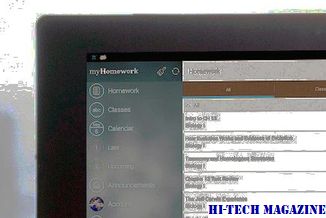
ביצועים
לפעמים כאשר אתה להעתיק תקליטור למחשב שלך כדי ליצור עותקי MP3 גיבוי, היישום קורעת מזניח לייצא את התגים ואת האלבום אמנות, משאיר אותך עם מבולגן, מחפש קובץ. אם יש לך קרע הרבה תקליטורים, כל זאת ללא תגי זיהוי שלהם ואת עטיפות האלבום, ואז retagging אותם יכול להיות תהליך מעייף ומייגע. חינם Mp3tag התוכנית היא כאן כדי להפוך את התהליך הרבה יותר מהר הרבה יותר קל.

בחר את התיקייה שבה קבצי MP3 שלך ממוקמים והם יופיעו בצד ימין. הקופסאות להוספת התגים ותמונות האלבום נמצאות בצד שמאל.







